Excel'de virgülle ayrılmış metin dizesini bir listeye nasıl dönüştürürüm?
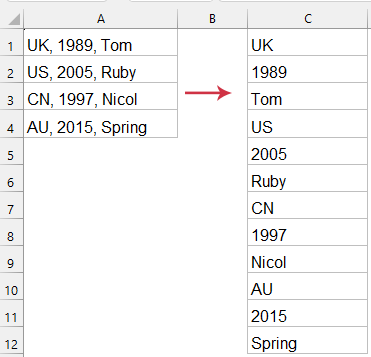
Virgülle ayrılmış bir metin dizesini Excel'de bir listeye veya satırlara dönüştürmek, özellikle CSV dosyalarından veya diğer metin kaynaklarından veri aktarımı yapılırken yaygın bir görevdir. Aşağıda, size bu işlemi gerçekleştirmek için çeşitli yöntemler sunan detaylı bir kılavuz bulunmaktadır. Bu yöntemler hem Excel'in yerleşik özelliklerini hem de formüllerini kullanır.
Excel'de virgülle ayrılmış metin dizesini bir listeye dönüştürme
Bir formülle virgülle ayrılmış metin dizesini listeye dönüştürme (Excel 365)
Excel 365 kullananlar için TEXTSPLIT fonksiyonu, virgülle ayrılmış dizeleri satırlara veya sütunlara dönüştürmek için etkili ve basit bir yöntemdir. Bu fonksiyon, çıktı boyutuna göre hücre aralıklarını otomatik olarak ayarlar (sonuçları dağıtır).
Sonucun başlamasını istediğiniz hücreye tıklayın, aşağıdaki formülü girin ve Enter tuşuna basın. Virgülle ayrılmış metin dizelerini içeren hücreler anında bir listeye dönüştürülür. Ekran görüntüsüne bakın:
=TRANSPOSE(TEXTSPLIT(TEXTJOIN(", ", TRUE, A1:A4), ", "))
- TEXTJOIN(", ", DOĞRU, A1:A4):
Bu bölüm, A1'den A4'e kadar olan hücrelerdeki metin değerlerini tek bir dizeye birleştirir ve bunları bir virgül ve boşlukla (, ) ayırır.
DOĞRU argümanı, aralıktaki boş hücrelerin görmezden gelinmesini sağlar. - TEXTSPLIT(..., ", "): TEXTJOIN'den gelen birleştirilmiş dize daha sonra virgül ve boşluk (, ) kullanılarak tekrar bireysel öğelere bölünür.
Bu, orijinal değerlerin bir dizisini oluşturur. - TRANSPOSE(...): Son olarak, TRANSPOSE işlevi diziyi dikey bir sütundan yatay bir satıra (veya tersine, orijinal yönelime bağlı olarak) çevirir.
- Avantajlar:
- Kullanım Kolaylığı: Basit ve net, ek araç gerektirmez.
- Dinamik Diziler: Kaynak hücredeki veriler değişirse otomatik olarak ayarlanır, böylece çıktınız her zaman güncel kalır.
- Dezavantajlar:
- Sınırlı Kullanılabilirlik: Yalnızca Excel 365'te mevcuttur, eski Excel sürümlerine sahip kullanıcılar tarafından erişilemez.
Kutools for Excel ile virgülle ayrılmış metin dizesini listeye dönüştürme
Eğer Excel 365 sürümüne erişiminiz yoksa, Kutools for Excel bu görevi basitleştiren güçlü ve sezgisel bir alternatif sunar. "Split Data to Rows" özelliğiyle, virgülle ayrılmış dizeleri birden fazla satıra sorunsuz bir şekilde dönüştürebilirsiniz, bu da veri yönetimini daha verimli ve kolay hale getirir.
Kutools for Excel'i yükledikten sonra lütfen şu adımları izleyin:
- "Kutools" > "Merge & Split" > "Split Data to Rows" seçeneğine tıklayın, ekran görüntüsüne bakın:

- "Split Data to Rows" iletişim kutusunda aşağıdaki işlemleri belirtin:
- Ayırmasını istediğiniz hücreleri seçin;
- "Delimiter" (Ayraç) bölümünde, "Other" (Diğer) seçeneğini seçin, ardından hücre içeriğinin nasıl ayrılacağını tanımlamak için ayraç (örneğin, bir virgül ve boşluk) yazın;
- Son olarak, Tamam düğmesine tıklayın.

Sonuç: Seçilen hücre içerikleri virgüllerle ayrılarak bir listeye dönüştürülür.
- Avantajlar:
- Çok Yönlülük: Excel'in yerel işlevlerinden daha fazla özelleştirme seçeneği sunar.
- Kullanıcı Dostu: İşlem boyunca kullanıcıları yönlendiren bir GUI sağlar, bu da Excel işlevleri hakkında daha az bilgi sahibi olanlar için erişilebilir hale getirir.
- Tüm Excel Sürümleriyle Uyumlu: Kutools tüm Excel sürümlerinde kullanılabilir.
- Dezavantaj:
- Yükleme Gereklidir.
VBA koduyla virgülle ayrılmış metin dizesini listeye dönüştürme
Aşağıdaki VBA kodu, birden fazla virgülle ayrılmış hücre değerini bir sütuna dönüştürmenize yardımcı olabilir, lütfen şu adımları izleyin:
1. Excel'de "Alt + F11" tuşlarına basılı tutun ve bu, "Microsoft Visual Basic for Applications" penceresini açar.
2. "Insert" > "Module" seçeneğine tıklayın ve aşağıdaki makroyu Modül Penceresine yapıştırın.
VBA kodu: Virgülle ayrılmış metin dizesini satırlara veya listeye dönüştürme
Sub RedistributeCommaDelimitedData()
'Updateby Extendoffice
Dim xArr() As String
Dim xAddress As String
Dim Rg As Range
Dim Rg1 As Range
On Error Resume Next
xAddress = Application.ActiveWindow.RangeSelection.Address
Set Rg = Application.InputBox("please select the data range:", "Kutools for Excel", xAddress, , , , , 8)
If Rg Is Nothing Then Exit Sub
Set Rg = Application.Intersect(Rg, Rg.Parent.UsedRange)
If Rg Is Nothing Then Exit Sub
Set Rg1 = Application.InputBox("please select output cell:", "Kutools for Excel", , , , , , 8)
If Rg1 Is Nothing Then Exit Sub
xArr = Split(Join(Application.Transpose(Rg.Value), ","), ",")
Rg1.Resize(UBound(xArr) + 1) = Application.Transpose(xArr)
Rg1.Parent.Activate
Rg1.Resize(UBound(xArr) + 1).Select
End Sub
3. Ardından bu kodu çalıştırmak için F5 tuşuna basın, açılan iletişim kutusunda dönüştürmek istediğiniz veri aralığını seçin, ekran görüntüsüne bakın:

4. Ve Tamam'a tıklayın, takip eden iletişim kutusunda sonucu çıkarmak istediğiniz hücreyi belirtin, ekran görüntüsüne bakın:

5. Tamam düğmesine tıklayın, seçilen virgülle ayrılmış hücre değerleri bir liste halinde satırlara dönüştürülmüştür. Ekran görüntüsüne bakın:
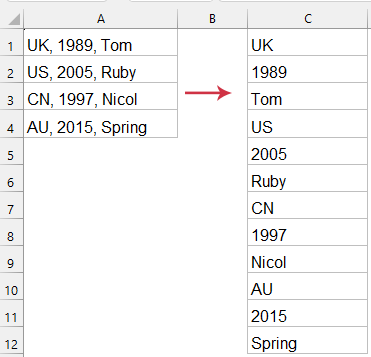
- Avantajlar:
- Tüm Excel Sürümleriyle Uyumlu: VBA, Excel 2007 ve sonraki sürümlerde kullanılabilir.
- Otomatik İşleme: Büyük hacimli verileri toplu olarak işleyebilme yeteneği, özellikle tekrarlayan görevler için idealdir.
- Dezavantaj:
- Programlama Bilgisi Gerektirir: VBA kodu bazı programlama uzmanlığını gerektirir, bu da özellikle başlangıç düzeyindeki kullanıcılar için kullanıcı dostu olmayabilir.
- Güvenlik Endişeleri: Makroları etkinleştirme, özellikle bilinmeyen kaynaklardan gelen dosyalarla uğraşırken güvenlik riskleri doğurabilir.
Kutools gibi kod yazmadan çözüm tercih edip etmediğiniz, Excel 365 formüllerinin sadeliği veya VBA betiklerinin sağlamlığına bakılmaksızın, Excel virgülle ayrılmış metin dizelerini kullanılabilir veri formatlarına dönüştürmek için çeşitli araçlar sunar. Bu yöntemler üretkenliği artırır ve elektronik tablolarınızda daha etkili veri yönetimi ve analizi yapılmasını sağlar. Eğer daha fazla Excel ipuçlarını ve püf noktalarını keşfetmeye ilgi duyuyorsanız, web sitemiz binlerce öğretici sunarak size Excel'i ustalaşmanızda yardımcı olacaktır.
İlgili makaleler:
Taşıma işaretiyle hücreleri birden çok sütun veya satıra nasıl bölerim?
Excel'de hücre değerlerini birden çok sütuna nasıl bölerim?
En İyi Ofis Verimlilik Araçları
Kutools for Excel ile Excel becerilerinizi güçlendirin ve benzersiz bir verimlilik deneyimi yaşayın. Kutools for Excel, üretkenliği artırmak ve zamandan tasarruf etmek için300'den fazla Gelişmiş Özellik sunuyor. İhtiyacınız olan özelliği almak için buraya tıklayın...
Office Tab, Ofis uygulamalarına sekmeli arayüz kazandırır ve işinizi çok daha kolaylaştırır.
- Word, Excel, PowerPoint'te sekmeli düzenleme ve okuma işlevini etkinleştirin.
- Yeni pencereler yerine aynı pencerede yeni sekmelerde birden fazla belge açıp oluşturun.
- Verimliliğinizi %50 artırır ve her gün yüzlerce mouse tıklaması azaltır!
Tüm Kutools eklentileri. Tek kurulum
Kutools for Office paketi, Excel, Word, Outlook & PowerPoint için eklentileri ve Office Tab Pro'yu bir araya getirir; Office uygulamalarında çalışan ekipler için ideal bir çözümdür.
- Hepsi bir arada paket — Excel, Word, Outlook & PowerPoint eklentileri + Office Tab Pro
- Tek kurulum, tek lisans — dakikalar içinde kurulun (MSI hazır)
- Birlikte daha verimli — Ofis uygulamalarında hızlı üretkenlik
- 30 günlük tam özellikli deneme — kayıt yok, kredi kartı yok
- En iyi değer — tek tek eklenti almak yerine tasarruf edin

